office2016怎么在Excel制作斜线表头_office2016在Excel制作斜线表头的方法
原创如何在 excel 中制作斜线表头?office2016在excel制作斜线表头的方法,很多小伙伴都不知道,针对这个问题,今天小编就详细的为大家从以下几个方面进行介绍,希望对大家有所帮助,一起来看看吧!
1、在表头中输入要填入的文字,利用Alt+enter键进行换行。
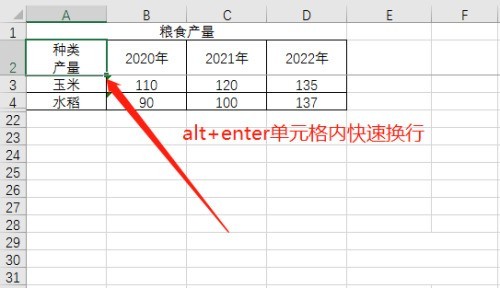
2、增加空格,调整文字位置如图所示。
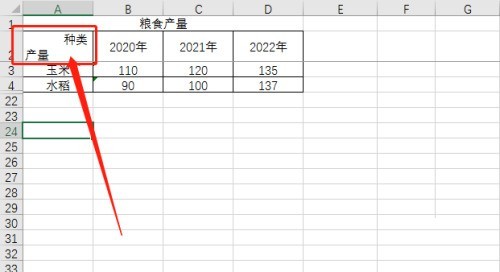
3、点击菜单栏的插入,选择形状中的直线。
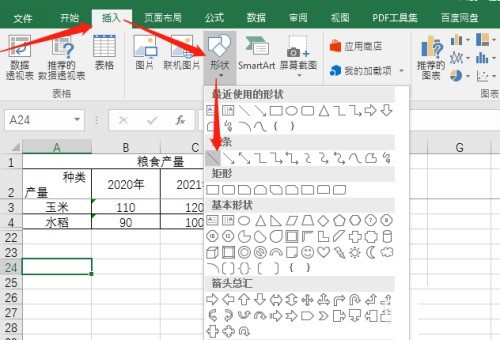
4、在表头中绘制好直线即可,单击选中直线,可在上方工具栏更改颜色。

以上就是office2016怎么在Excel制作斜线表头_office2016在Excel制作斜线表头的方法的详细内容,更多请关注IT视界其它相关文章!
 IT视界
IT视界




 豫公网安备41012202000391号
豫公网安备41012202000391号